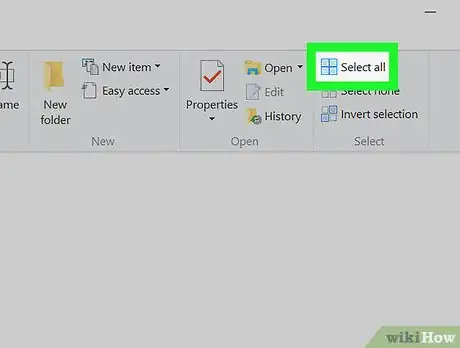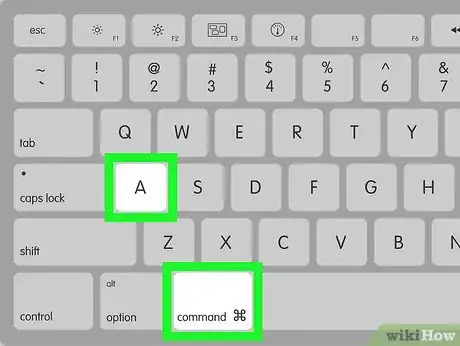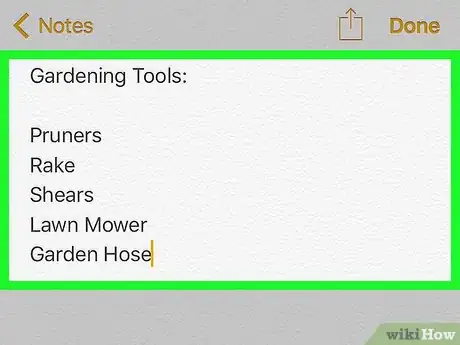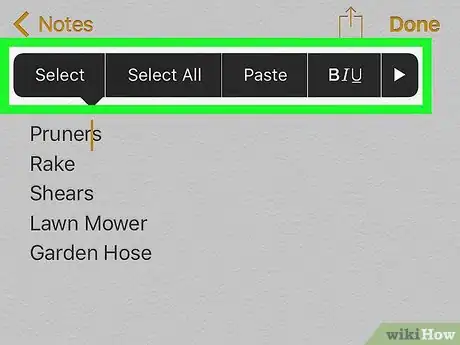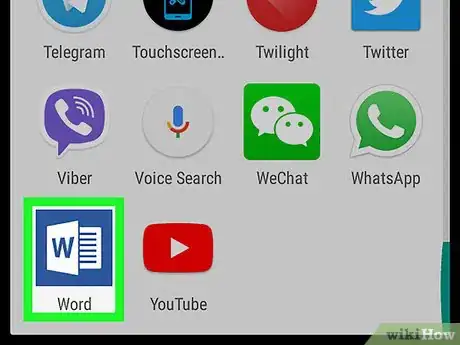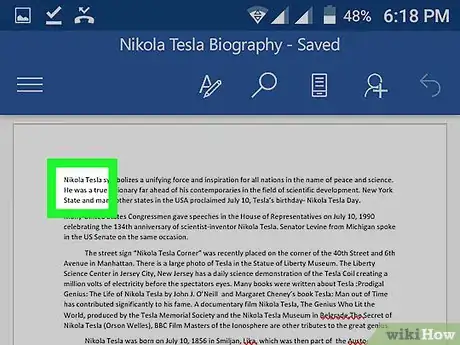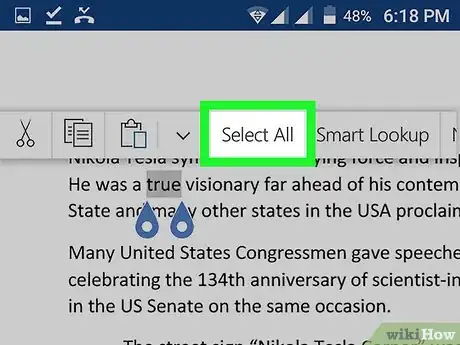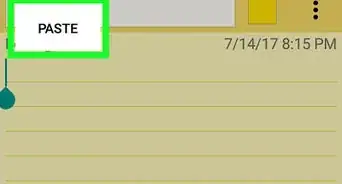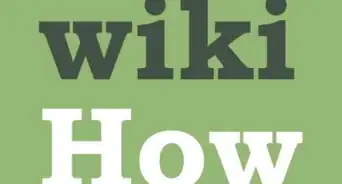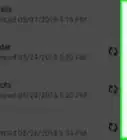wikiHow è una "wiki"; questo significa che molti dei nostri articoli sono il risultato della collaborazione di più autori. Per creare questo articolo, 10 persone, alcune in forma anonima, hanno collaborato apportando nel tempo delle modifiche per migliorarlo.
Questo articolo è stato visualizzato 60 446 volte
Questo articolo mostra come selezionare contemporaneamente tutti gli elementi selezionabili presenti all'interno di una cartella, di una pagina web o visualizzati sullo schermo di un computer, di uno smartphone o di un tablet. Anche se il numero degli elementi che si possono selezionare varia in base al contenuto visualizzato sullo schermo e al tipo di dispositivo in uso (computer o smartphone), imparare a usare il comando "Seleziona tutto" è un processo semplice e intuitivo.
Passaggi
Windows
-
1Usa la combinazione di tasti di scelta rapida. È possibile selezionare tutti gli elementi selezionabili e visualizzati all'interno di qualunque schermata, finestra, programma, pagina web di un computer semplicemente usando due tasti che vanno premuti contemporaneamente:
- Attiva la finestra relativa ai contenuti che desideri selezionare (cliccala semplicemente con il mouse);
- Adesso premi la combinazione di tasti Ctrl+A.
-
2Utilizza la finestra "Esplora file". Se hai aperto la cartella "Documenti" o Questo PC usando la finestra "Esplora file", puoi utilizzare la barra multifunzione presente nella parte superiore sinistra di quest'ultima per selezionare tutti gli elementi visualizzati:
- Accedi alla cartella che contiene gli elementi da selezionare utilizzando il menu ad albero posto all'interno della barra laterale sinistra della finestra;
- Accedi alla scheda Home posta nell'angolo superiore sinistro della finestra "Esplora file";
- Premi il pulsante Seleziona tutto posto all'interno del gruppo "Seleziona" della barra multifunzione collocata nella parte superiore della finestra.
-
3Usa il menu contestuale. Se stai usando un mouse dotato di due pulsanti, puoi selezionare del testo o il contenuto di una pagina web per accedere al relativo menu contestuale e poter scegliere l'opzione Seleziona tutto.
- Se non hai un mouse dotato di due tasti, puoi accedere al menu contestuale di un elemento usando il trackpad del computer toccandolo contemporaneamente con due dita.
Pubblicità
Mac
-
1Usa la combinazione di tasti di scelta rapida. È possibile selezionare tutti gli elementi selezionabili e visualizzati all'interno di qualunque schermata, finestra, programma, pagina web di un computer semplicemente usando due tasti che vanno premuti contemporaneamente:
- Attiva la finestra relativa ai contenuti che desideri selezionare;
- Adesso premi la combinazione di tasti ⌘ Command+A.
-
2Usa il menu Modifica. Accedi alla pagina dove sono presenti gli elementi che desideri selezionare, apri il menu Modifica posto nella parte superiore sinistra dello schermo e scegli l'opzione Seleziona tutto dal menu a discesa apparso.
- Se la funzione Seleziona tutto è disabilitata (cioè è visualizzata in grigio), significa che non può essere usata all'interno della finestra attualmente attiva.
Pubblicità
iPhone
-
1Avvia un'app in cui è possibile immettere del testo. Non è possibile utilizzare la funzione "Seleziona tutto" all'interno delle normali schermate dell'iPhone (per esempio all'interno dell'applicazione Impostazioni o della schermata Home), ma è possibile farlo quando si usano applicazioni che consentono l'immissione di contenuti testuali come Word o Note.
- Questa funzione è disponibile anche all'interno dell'app Messaggi.
-
2Tocca il punto della pagina dove inizia il testo da selezionare. In questo modo il cursore verrà posizionato nel punto indicato.
-
3Tieni premuto il dito su una porzione di testo. Dopo qualche istante verrà visualizzato un riquadro in cui il testo apparirà ingrandito.
-
4Solleva il dito dallo schermo. Non appena apparirà la lente di ingrandimento potrai sollevare il dito dallo schermo. A questo punto, nella parte superiore del cursore del testo verrà visualizzata una barra degli strumenti.
-
5Tocca la voce Seleziona tutto. Si tratta di una delle opzioni presenti all'interno della barra apparsa. In questo modo tutto il testo presente nella pagina verrà selezionato automaticamente.Pubblicità
Android
-
1Avvia un'applicazione che permette l'immissione di testo. La funzione "Seleziona tutto" è utilizzabile solo con i contenuti testuali creati dall'utente.
- Per esempio potresti aprire un documento di Word.
-
2Tocca un campo di testo. In questo modo verrà attivato e all'interno apparirà il cursore del testo.
-
3Tieni premuto il dito sul contenuto che desideri selezionare. Dopo qualche istante verrà visualizzato un menu nella parte superiore o inferiore del testo selezionato.
-
4Scegli l'opzione Seleziona tutto. È collocata nella parte superiore dello schermo. In questo modo tutto il testo presente nella pagina verrà automaticamente selezionato.
- In alcuni casi il pulsante Seleziona tutto è caratterizzato da un'icona quadrata al cui interno sono presenti quattro piccoli quadrati.
- In altri casi l'aspetto del pulsante Seleziona tutto varia da un'applicazione all'altra.
Pubblicità
Consigli
- La funzione "Seleziona tutto" è molto utile quando si ha la necessità di copiare e incollare del testo oppure file e cartelle.
Avvertenze
- Fai molta attenzione quando selezioni una grande quantità di contenuti da un browser internet perché, eseguendo la copia dei dati subito dopo averli selezionati, potrebbe causare il blocco critico del programma (soprattutto se il numero di elementi selezionati è molto grande).